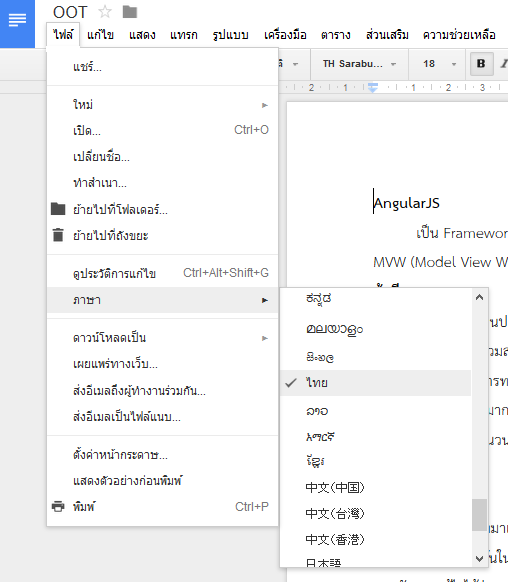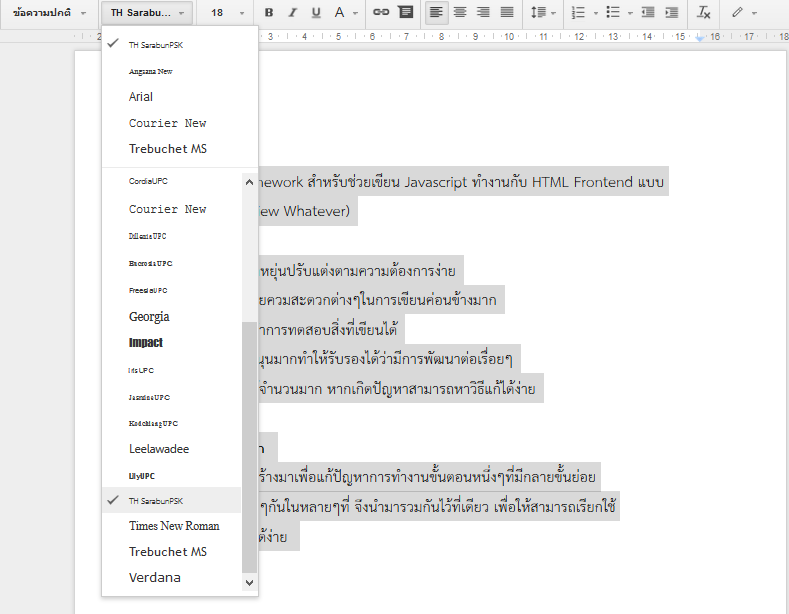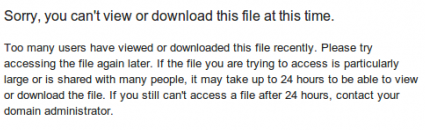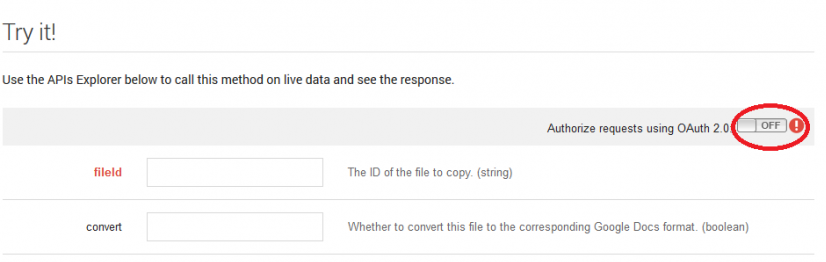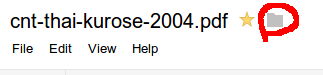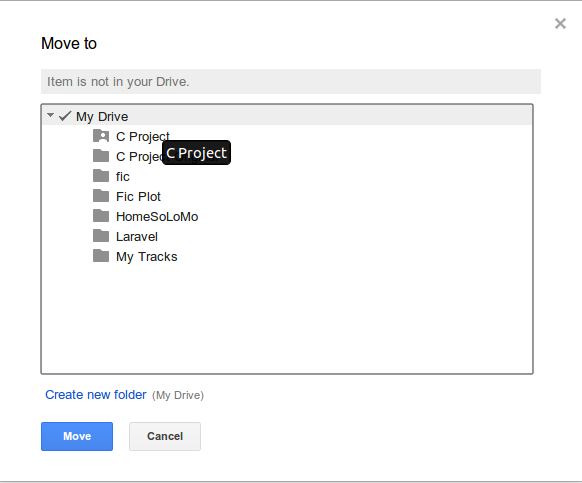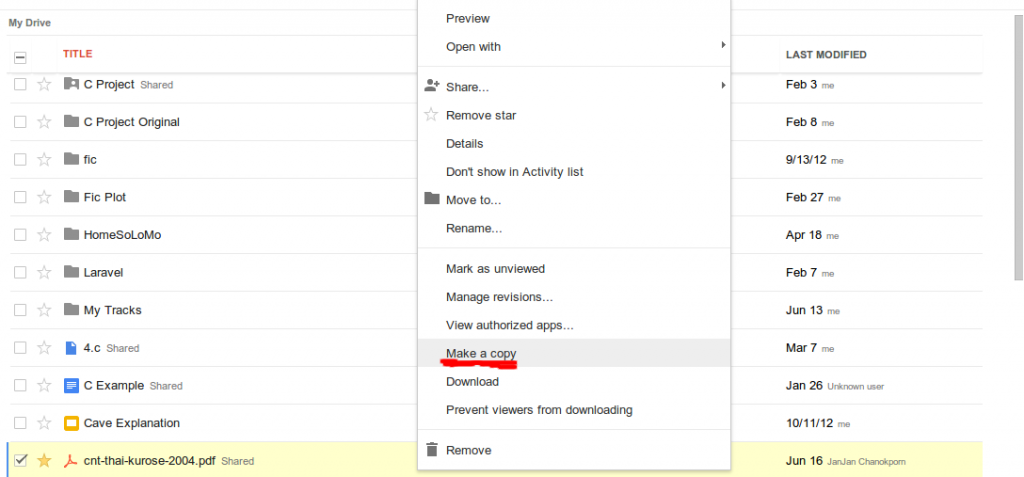คำเตือนปัจจุบันวิธีนี้ใช้ไม่ได้แล้ว ให้ไปทำตามลิงค์นี้แทนครับ
ปัญหา
สำหรับใครที่ใช้ Google Drive อยู่เวลาจะโหลดไฟล์อะไรบางท่านอาจจะเจอแบบนี้
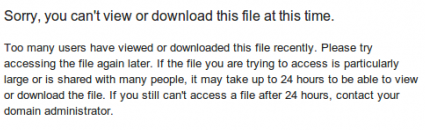
สาเหตุ
ไม่ ทราบแน่ชัด จากการ search จาก google ผมได้ความมาว่าหากมีการโหลดเกิน 28 ครั้ง ในครั้งที่ 29 จะขึ้นมา(คาดว่าเป็น 28 ครั้งต่อเดือน มั้งครับ) แต่ตอนผมลองทำดันโหลดได้เป็น 100 เลยครับ ไม่แน่ใจเลยครับ อาจจะนับ BW ขาออกรวมมั้งครับ
วิธีแก้
วิธีแก้ในกรณีของผู้อับโหลดผมไม่ทราบครับ คงต้องติดต่อ google drive เอาเอง
แต่ในกรณ๊ที่เราเป็นผู้โหลด สามารถแก้ได้ดังนี้ครับ
สิ่งที่ต้องเตรียม
- ลิงด์สำหรับโหลดไฟล์นั้น
- บัญชี Google ที่มี Google Drive และมีเนื้อที่เหลืออย่างน้อย 2 เท่าของขนาดไฟล์ที่ต้องการโหลด (เช่นจะโหลดไฟล์ขนาด 100 MB ต้องเหลือมากกว่า 200 MB)
เริ่มโหลดกัน
- ล้อกผินเข้าบัญชี Google เพื่อใช้งาน Google Drive
- เข้าไปยังลิงค์ Download อย่างไฟล์ที่ผมต้องการโหลดคือ ลิงค์นี้ (มัน อาจจะไม่โดน Limit นะครับ พอดีตัวที่ผมต้องการโหลดจริงๆ มันของละเมิดลิขสิทธิ์ ไม่อยาก reshare หรือ hotlink ครับ อันนี้เป็นเอกสารที่ผมจะเอามาอ่านเพิ่มเติม เพราะของที่เรียนมันเป็นอังกฤษ ขี้เกียจแปล)
- ค้นหาตัว ID ของไฟล์ให้ได้ ในกรณีของผมคือ 0B_8iG7NZUFynUXRIT2pKRlRNWms (มันอยู่ในลิงค์อ่ะครับ ส่วนมากอยู่กลัง id= และอยู่ก่อน & หรืออาจจะเป็นตัวแปลกๆยาวๆครับ สังเกตไม่ยาก)
- เข้าไปที่ https://docs.google.com/file/d/แทนตรงนี้ด้วย ID/edit เช่นของผมก็จะเป็น https://docs.google.com/file/d/0B_8iG7NZUFynUXRIT2pKRlRNWms/edit
- จากนั้นกดรูปโฟลเดอร์ข้างๆรูปดาวตรงชื่อไฟล์ครับ
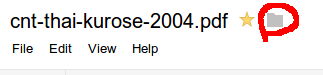
- จะมีหน้าต่างขึ้นมา กดที่ MyDrive ให้มีเครื่องหมายถูกขึ้นหน้า MyDrive แล้วกด Move
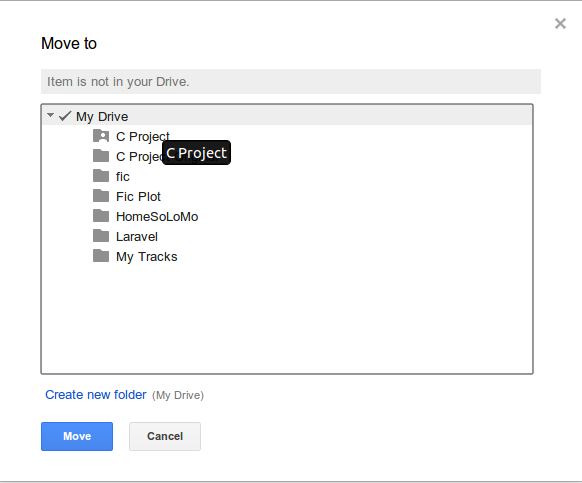
- เข้าไปที่ Google Drive ของเรา
- จะเห็นว่ามี File เพิ่มเข้ามาใน Drive ของเรา แต่เรากดไปก็ยังโหลดไม่ได้อยู่ดีนะครับ

- ให้คลิกขวาที่ไฟล์นั้น แล้วกด Make a copy
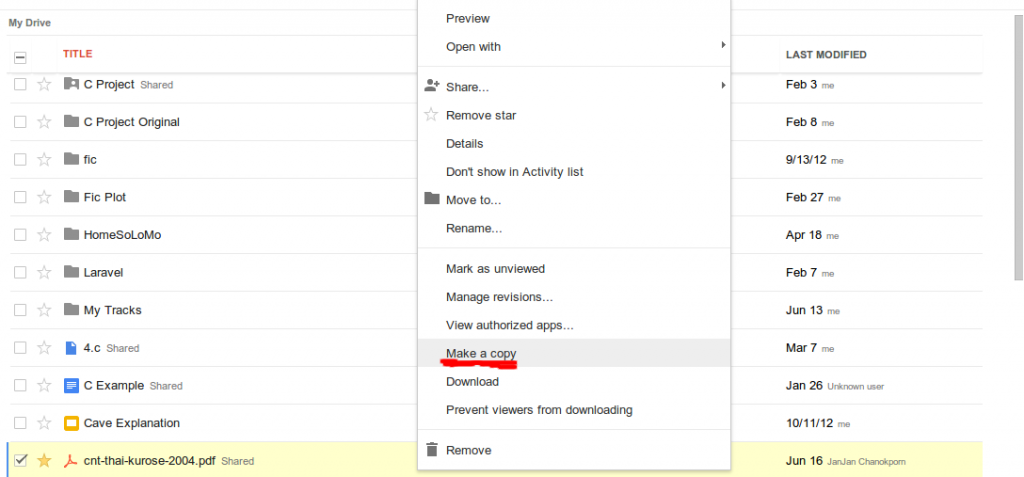
- จะได้ไฟล์ใหม่มา ชื่อ Copy of ตามด้วยชื่อไฟล์เก่า มา ซึ่งเรามาสามารถโหลดจากตัวนี้ได้ครับ พอโหลดเสร็จก็สามารถลบทั้ง 2 ไฟล์ทิ้งได้เลย หรือลบต้นฉบับแค่ตัวเดียวก็ได้ครับ

เรียบร้อยครับ แค่นี้เราก็สามารถโหลดได้ปกติแล้วครับ วิธีง่ายๆใช่ไหมครับ